Cara Mencegah Otomatis Update di Windows 10 - 2015, Kemunculan sistem operasi terbaru milik windows yaitu windows 10 tentu menjadi sebuah ketertarikan tersendiri bagi masyarakat. selain keunggulan yang di tawarkan tetap ada beberapa masalah yang kerap muncul yang dialami oleh pengguna diantaranya yaitu fitur windows update tidak bisa di stop.
 |
| cara mudah cegah update otomatis pada windows 10 |
Mencegah Otomatis Update Berdasarkan Tipe Koneksi
Tahukah kamu bahwa di Windows 10 kamu bisa mengatur dan mengelompokan tipe koneksi internet yang kamu gunakan yaitu "metered" dan "unmetered". misalnya jika kamu menggunakan koneksi dari Tethering dari smartphone kamu, kamu bisa mengubah tipenya menjadi "metered".
Jadi, jika kamu tidak ingin Windows 10 secara otomatis mendownload update di koneksi rumah kamu, ganti saja dan atur koneksi kamu menjadi tipe "metered" maka Windows 10 akan secara otomatis hanya mendownload melalui koneksi yang bertipe "unmetered".
atau jika koneksi kamu terbatas dengan kuota dan hanya ingin mendownload diatas jam 12 malam ? kamu bisa mengaturnya menjadi unmetered di jam tertentu saja. Untuk bisa mengatur tipe koneksi caranya buka Settings app, pilih Network & Internet, scroll kebawah dan pilih "Advanced options" di bawah daftar nama Wi-fi. Aktifkan pilihan "Set as metered connection". Pilihan ini hanya berpengaruh terhadap koneksi yang sedang kita gunakan, tapi Windows akan mengingat pengaturan kita ini, jadi untuk setiap koneksi bisa berbeda-beda.
Setelah mengaktifkan pilihan ini, Windows update akan menampilkan informasi "Updates are available. We'll download the updates as soon as you connect to Wi-Fi or you can download the updates using your data connection (charges may apply.)" yang artinya Update telah tersedia. kami akan mengunduh update secepatnya jika kamu terhubung dengan Wi-Fi atau kamu bisa mengunduh update menggunakan koneksi data.
atau jika koneksi kamu terbatas dengan kuota dan hanya ingin mendownload diatas jam 12 malam ? kamu bisa mengaturnya menjadi unmetered di jam tertentu saja. Untuk bisa mengatur tipe koneksi caranya buka Settings app, pilih Network & Internet, scroll kebawah dan pilih "Advanced options" di bawah daftar nama Wi-fi. Aktifkan pilihan "Set as metered connection". Pilihan ini hanya berpengaruh terhadap koneksi yang sedang kita gunakan, tapi Windows akan mengingat pengaturan kita ini, jadi untuk setiap koneksi bisa berbeda-beda.
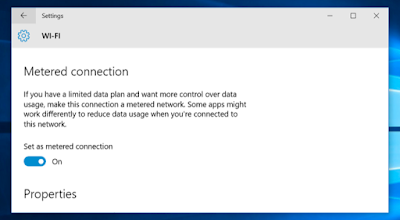 |
| ubah tipe koneksi menjadi metered connection |
Setelah mengaktifkan pilihan ini, Windows update akan menampilkan informasi "Updates are available. We'll download the updates as soon as you connect to Wi-Fi or you can download the updates using your data connection (charges may apply.)" yang artinya Update telah tersedia. kami akan mengunduh update secepatnya jika kamu terhubung dengan Wi-Fi atau kamu bisa mengunduh update menggunakan koneksi data.
Menggunakan Group policy Untuk Menghentikan Otomatis Update
Yup, otomatis update pada windows 10 bisa kita tentukan sendiri apakah memang ingin diaktifkan atau dimatikan. Fungsi mematikan otomatis update windows 10 bisa kita atur di Group Policy Editor yang sayangnya hanya ada pada versi Windows 10 Professional saja. Untuk masuk ke Group Policy Editor tekan Tombol Windows + R. selanjutnya muncul dialog box lalu ketik:
gpedit.mscsetelah muncul jendela windows baru, kamu arahkan ke Computer Configuration\Administrative Templates\Windows Components\Windows Update.
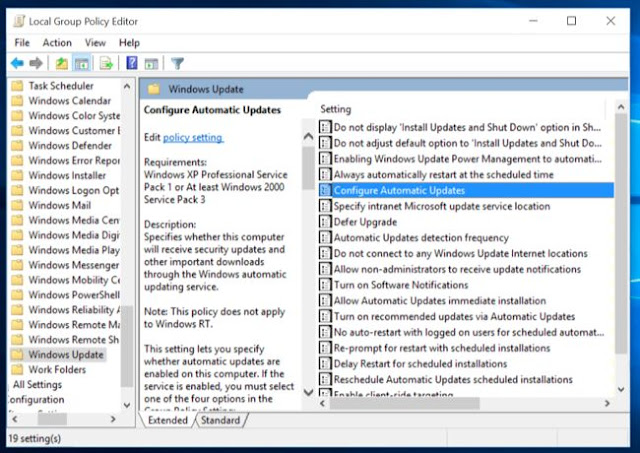 |
| Group policy win10 |
 |
| configure automatic updates |
Sekarang jika ada update terbaru dari Windows maka komputer kamu tidak akan mendownloadnya secara otomatis tetapi akan ada pemberitahuan terlebih dahulu. cukup mudah bukan ? tapi harap berhati-hati dengan group policy dan pastikan jangan sampai salah memilih policy yang ingin kamu edit.
Cegah Windows Update Lewat Registry
Ini dalah cara terakhir yang bisa kita lakukan agar Windows tidak sendirinya melakukan update. Cara ini menggunakan hack registry yang ada pada windows. Pada dasarnya sama seperti via Group Policy dimana cara ini hanya bisa dilakukan untuk Windows 10 edisi Professional saja.
Pertama-tama untuk bisa melakukan ini adalah kamu perlu Download Disable Automatic Updates on Windows 10 yang bisa di dapatkan disini. setelah itu kamu bisa extract di suatu folder dan akan mendapat 4 files yaitu
- Auto download and notify for install.reg,
- auto download and schedule install.reg,
- notify for download and notify for install.reg dan
- Remove this setting and use the default.reg
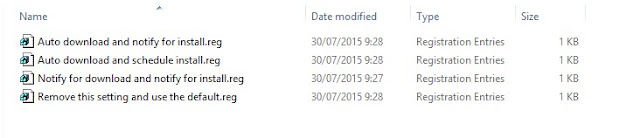 |
| 4 pilihan automatic updates |
nah, kamu tinggal pilih salah satu file registry yang ada di atas sesuai dengan keinginan kamu. double klik dan klik yes jika ada pertanyaan. sekarang kamu bisa mengecek pada jendela windows update apakah pengaturan yang baru saja kita lakukan berhasil.
 |
| pengaturan otomatis update telah berhasil dirubah |
Itulah dia beberapa cara yang bisa kita gunakan untuk mencegah agar Windows 10 tidak update otomatis. semoga berguna dan bermanfaat ya. jika kamu masih menggunakan windows 8.1 dan mengalami masalah gagal update, kamu bisa melihat artikel Solusi Gagal update Windows 8.1.
jika kamu memiliki pertanyaan seputar teknologi, komputer ataupun laptop, kamu bisa tanyakan melalui kolom komentar dibawah ini atau fanspage facebook kami. jangan lupa share ke teman-teman yaah.. salam MyrepairSolution.
Selain sebagai media informasi teknologi, kami juga berbagi artikel tentang bisnis online.
Tidak ada komentar:
Posting Komentar